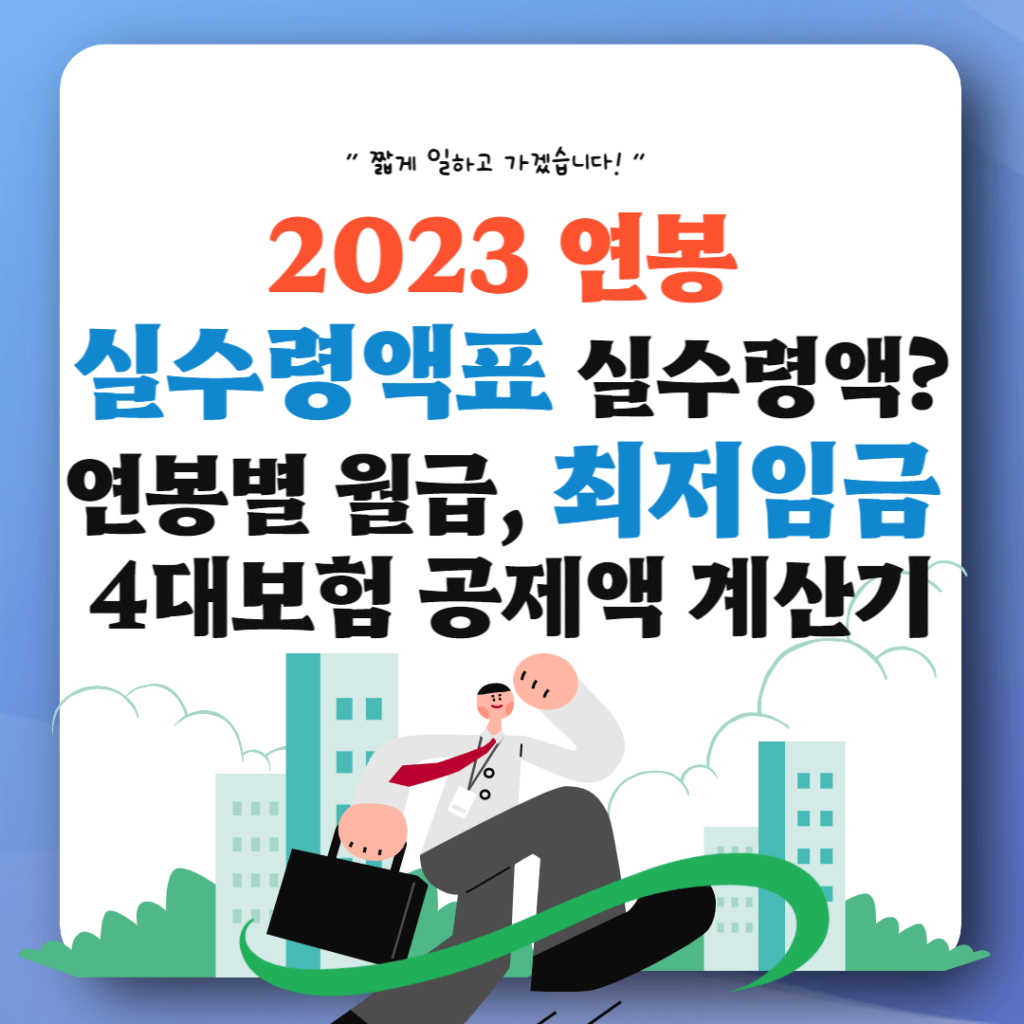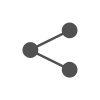해외직구 관세청 유니패스 개인 통관조회 (UNI-PASS) 6단계가입방법 세관신고 관세청 전자통관시스템
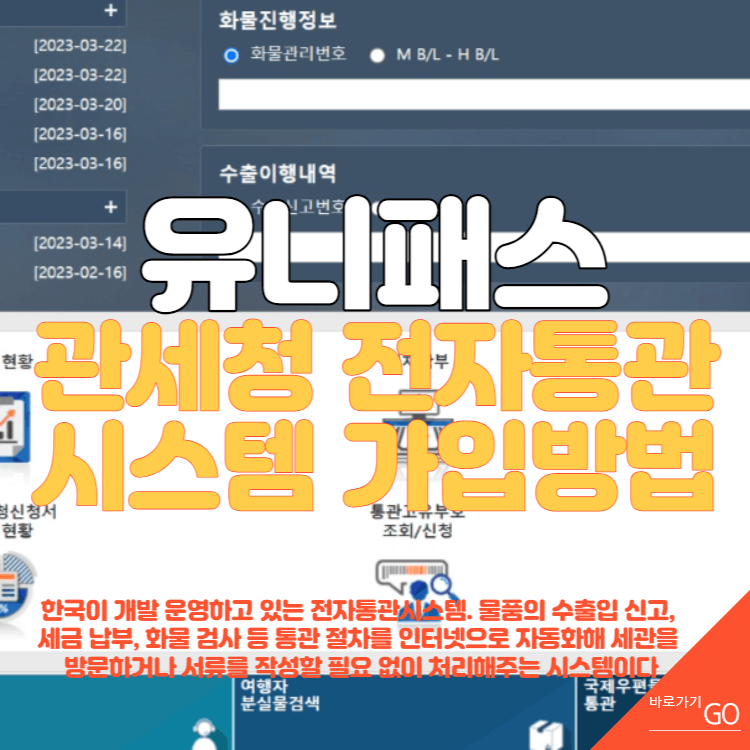
유니패스 개인 통관조회 (UNI-PASS)가입방법
관세청 유니패스는 해외 직구를 할 때, 개인통관고유부호 발급, 직구한 물품 조회, 환불한 물건의 관세 환급 등 다양한 복잡한 관세 업무가 필요합니다. 이때, 국가관세종합정보망 서비스인 UNI-PASS(유니패스)를 이용하면 이러한 업무를 간편하게 처리할 수 있습니다.
유니패스 [ UNI-PASS ] 란
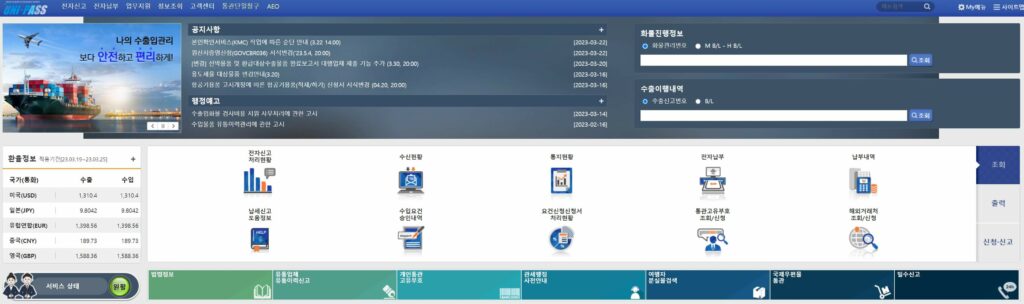
한국이 개발 운영하고 있는 전자통관시스템. 물품의 수출입 신고, 세금 납부, 화물 검사 등 통관 절차를 인터넷으로 자동화해 세관을 방문하거나 서류를 작성할 필요 없이 처리해주는 시스템이다
유니패스는 수출입 통관을 비롯해 다양한 일을 빠르게 진행할 수 있는 첨단 전자통관 시스템입니다. 이를 이용하여 해외 직구 시 필요한 개인통관고유부호를 발급받고, 화물진행정보에서 화물관리번호나 Master 또는 House B/L 번호를 조회해 직구한 물품이 어디쯤 있는지 알아볼 수 있습니다. 또한, 물건이 마음에 들지 않아 환불한 경우에도 유니패스를 이용하여 관세 환급 신청을 할 수 있습니다.
유니패스는 무역회사뿐만 아니라 개인도 이용할 수 있습니다. 개인 무역에 본인의 개인 통관 고유 부호가 맞게 입력되어 있는지 확인하고, 통관을 수월하게 진행하는 것은 물론 ‘지식재산권 신고’도 할 수 있습니다. 또한 납부해야 할 관세를 확인해 불이익을 막고, ‘관세도움정보 서비스’를 이용하거나 ‘수출입안전관리우수업체(AEO) 공인 신청’해 해외 AEO도 진행할 수 있습니다.
뿐만 아니라, 유니패스는 국내외 평가에서 우수성이 입증돼, 2015년에는 10개국에서 3억 3,560만 불을 수출하는 기염을 토하였습니다. 수출입 통관을 비롯해 관세 업무에 필요한 다양한 정보도 쉽게 확인할 수 있습니다. 더 나아가, 맞춤형 정보 수신 신청을 원하는 경우, 원하는 내용과 채널을 선택하여 다양한 정보를 받아볼 수 있습니다.
요약하면, 유니패스는 해외 직구를 비롯한 다양한 관세 업무를 간편하게 처리할 수 있는 첨단 전자통관 시스템입니다. 무역회사와 개인 모두 이용 가능하며, 수출입 통관을 비롯한 다양한 일을 빠르게 진행할 수 있으며, 맞춤형 정보 수신 신청도 가능합니다.
관세청 유니패스 가입방법
유니패스는 공동인증서가 필요한 정보가 있어서 로그인이 필요합니다. 가입 절차를 차근차근 알려드릴게요. 어려움을 느끼시는 분들도 따라오실 수 있을 거예요.
- 유니패스 사이트에 접속해주세요.
- 로그인 버튼을 눌러주시면 회원가입을 진행할 수 있어요.
- 유니패스 이용약관을 읽고 동의해야 해요.
- 이름과 주소, 아이디, 비밀번호, 연락처 등 개인 정보를 입력하게 됩니다.
- 공동 인증서를 등록해야 합니다.
- 업체 유형과 서비스 종류를 선택해야 해요.
이제 유니패스를 이용하여 쉽고 간편하게 관세 업무를 처리할 수 있을 거예요.
1. 먼저, 인터넷에 연결되어 있는지 확인한 후 유니패스 사이트에 접속합니다.
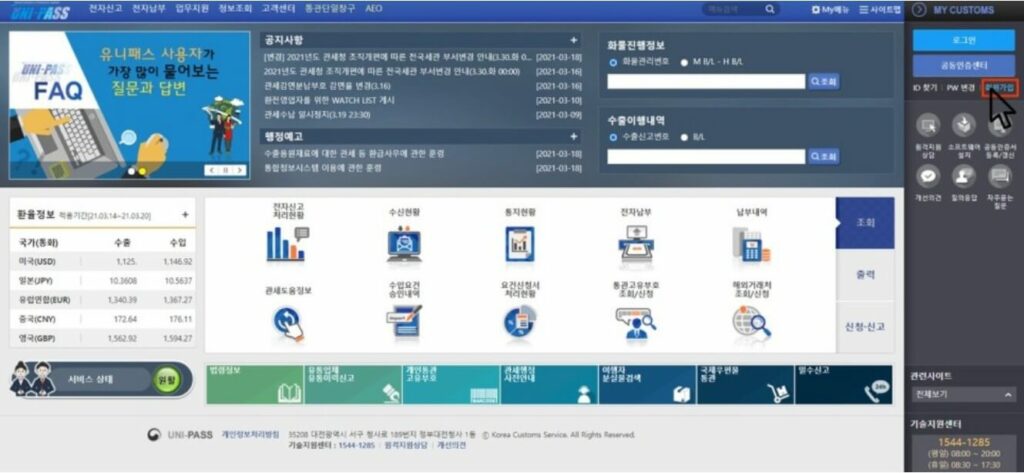
2. 화면 우측에 있는 회원가입 버튼을 클릭합니다. 개인 사용자로 회원가입하려면 ‘사용자 등록’ 버튼을 클릭하세요. 이제부터 회원가입 절차를 따라가시면 됩니다. 개인 사용자 서비스 이용 안내 팝업이 나타납니다. 본인 통관 고유 부호 발급 이외에도 다른 일을 하려는 경우 ‘사용자 등록 진행’ 버튼을 클릭합니다.
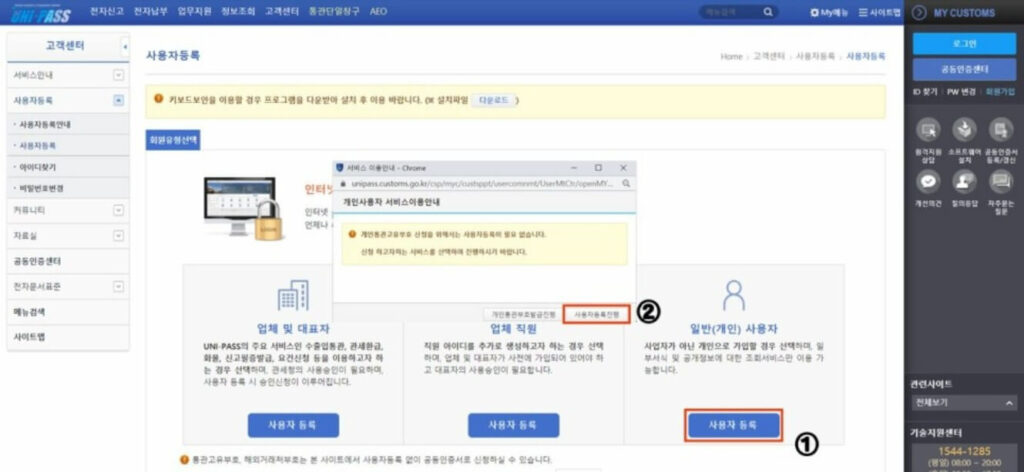
3. 약관을 읽고 동의 버튼을 누릅니다. 이는 회원가입 절차에서 가장 중요한 부분입니다. 약관에 동의하지 않는 경우, 회원가입을 할 수 없습니다. 사용자 등록 매뉴얼과 공동 인증서 발급 및 등록 시 유의사항 매뉴얼 버튼을 누르면 첨부 파일을 확인할 수 있습니다. 이를 참고하여 회원가입을 진행하시면 됩니다. 본인 인증은 실명 인증 또는 I-PIN 인증 등 편리한 방법을 선택하여 진행합니다. 회원가입에 필요한 인증 정보를 정확하게 입력하는 것이 중요합니다.
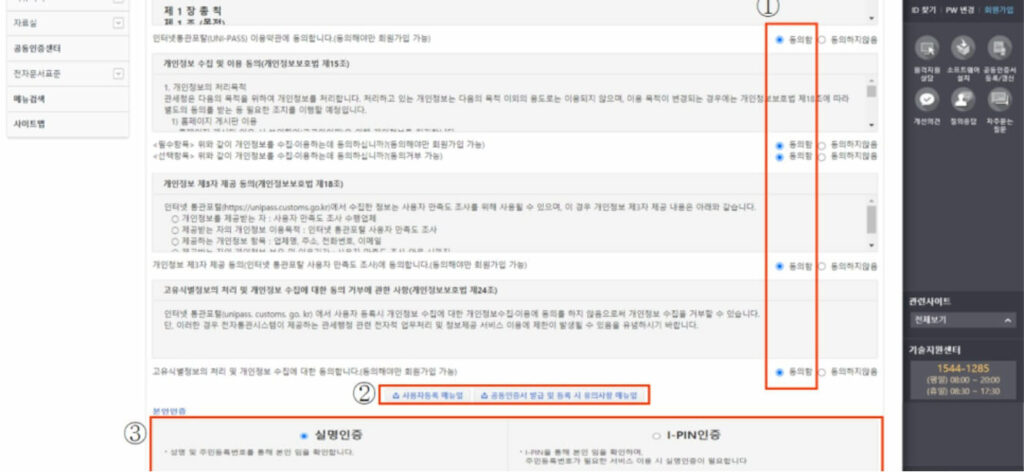
4. 성명과 주소를 정확히 입력합니다. 이는 나중에 유니패스를 이용할 때 필요한 정보입니다. 사용할 아이디를 입력합니다. 이는 유니패스 사이트에 로그인할 때 필요한 정보입니다. 비밀번호는 8~20자의 영문, 숫자, 특수문자를 조합하여 입력하고 확인란에도 동일한 비밀번호를 입력합니다. 비밀번호를 정확히 입력하는 것이 중요합니다. 주소를 입력하는 경우 돋보기 버튼을 눌러 찾아봅니다. 세관은 입력한 주소에서 자동으로 가장 가까운 세관을 선택합니다. 이는 나중에 유니패스를 이용할 때 필요한 정보입니다. 전화번호와 이메일을 입력하고 필요한 경우 팩스번호도 입력합니다. 이는 나중에 유니패스를 이용할 때 필요한 정보입니다. 공동 인증서를 등록합니다. 일반 은행 업무용으로 발급받은 공동 인증서도 사용할 수 있습니다. 공동 인증서의 비밀번호를 정확히 입력하는 것이 중요합니다. 공동 인증서의 비밀번호를 맞게 입력했음에도 ‘서명 인증에 실패했다’는 안내 메시지가 나타나면 우측의 ‘소프트웨어 설치’ 버튼을 눌러 공동 인증서 프로그램이 제대로 설치되었는지 확인합니다. 설치가 되어 있지 않다면 수동으로 설치합니다
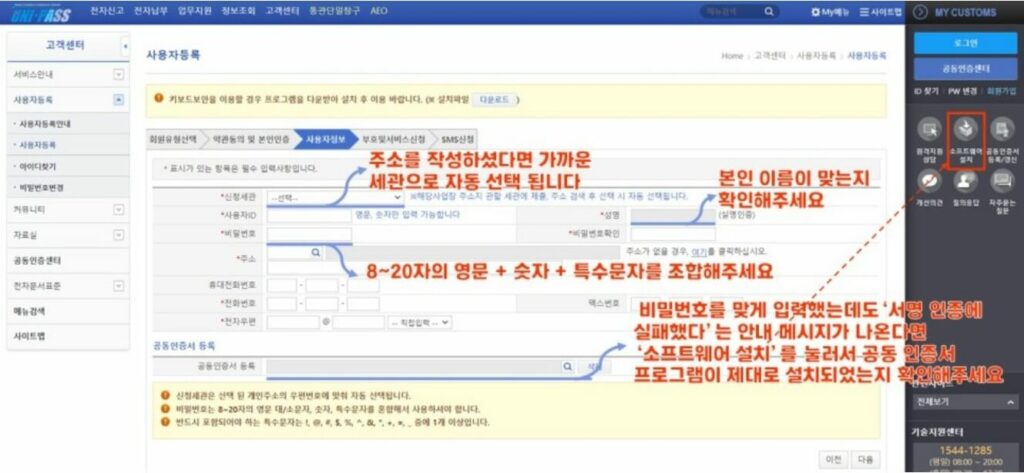
5. 업체 유형에서 ‘개인화주직접신고’를 선택합니다. 이는 유니패스를 이용하여 세관 업무를 직접 처리하기 위한 절차입니다. 개인 무역에 본인의 개인 통관 고유 부호가 맞게 입력되어 있는지 확인합니다. 이는 유니패스를 이용하여 세관 업무를 직접 처리하기 위한 절차에서 가장 중요한 부분입니다. 업체 유형에서 ‘개인화주직접신고’를 선택하고 주 사용 박스도 선택합니다. 이는 유니패스를 이용하여 세관 업무를 직접 처리하기 위한 절차입니다. 서비스 종류에서 ‘수출신고 및 계약상이환급신청’을 선택합니다. 관세 환급 신청에도 사용 가능합니다. 이는 유니패스를 이용하여 세관 업무를 직접 처리하기 위한 절차에서 가장 중요한 부분입니다. 서비스 종류에 나와있는 정보 제공과 증명서 발급 박스를 선택합니다. 이는 유니패스를 이용하여 세관 업무를 직접 처리하기 위한 절차에서 가장 중요한 부분입니다.
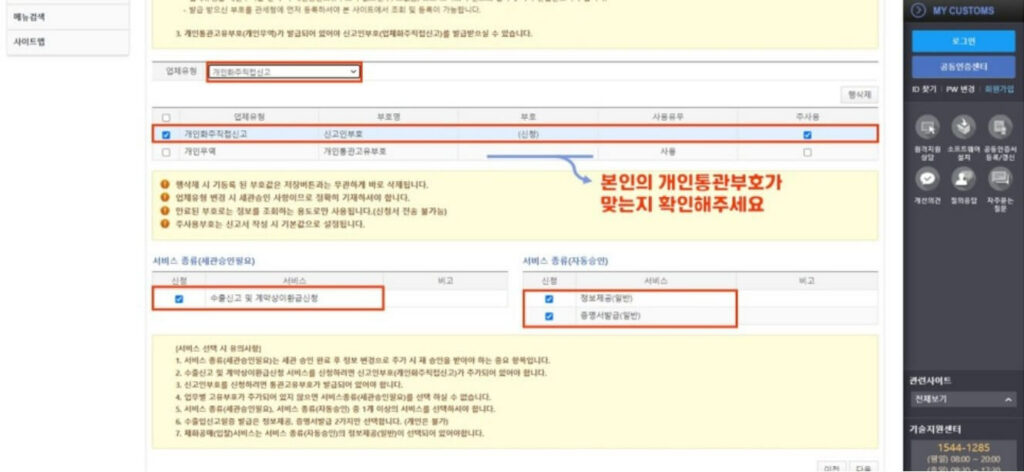
6. 맞춤형 정보 수신 신청을 원하는 경우, 원하는 내용과 채널을 선택하여 완료 버튼을 누릅니다. 이는 유니패스를 이용하여 다양한 정보를 받아보고 싶은 경우에 선택할 수 있는 옵션입니다. 승인을 요청하시겠습니까? 확인란을 선택합니다. 이제부터 맞춤형 정보를 수신할 수 있습니다. 승인이 완료될 때까지 기다리면(평일 9~18시 사이 보통 3시간 이내에 승인 완료) 회원가입이 완료됩니다
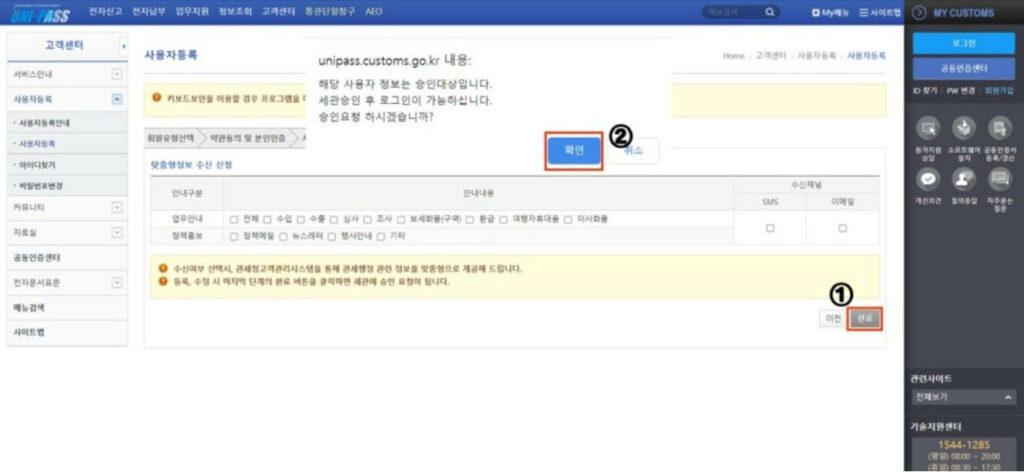
이상으로 관세청 유니패스, 유니패스 통관조회, 관세청 통관조회, 관세청 전자통관시스템, 유니패스 신고하는 방법에 대해서 알아보았습니다.
목차